Смартфоны обладают широкой функциональностью, которая почти сравнилась с возможностями настольных ПК и ноутбуков. Приложения позволяют использовать мобильное устройство для самых разнообразных целей. Одной из интересных функций является удаленное управление, методом дистанционной трансляции изображения с одного смартфона на другой. Существуют программы, которые позволяют зайти на другой смартфон, чтобы использовать его, как свой.
Необходимость вывести изображение с одного смартфона на другой может возникать в разных ситуациях. Самый простой вариант — это многопользовательские игры, использующие разделение экрана. Таким образом можно играть в шашки, шахматы, крестики-нолики, воздушный хоккей и другие игры, используя два устройства. Также удаленное управление позволяет подключиться к другому смартфону, чтобы помочь родственнику, другу или знакомому в решении какой-то проблемы.
Если близкий человек только знакомится с возможностями Android и ему нужно помочь разобраться с какими-то настройками или функциями программы, когда вы далеко — трансляция картинки с экрана позволяет наглядно показать, что и как настраивать. Транслировать изображение со смартфона можно и на SmartTV с Android, планшет или ПК. Если функция WiDi или Miracast по каким-то причинам недоступна, а MHL не поддерживается — программы позволяют просмотреть картинку с мобильного устройства на большом экране «умного» телевизора.
КАК ДУБЛИРОВАТЬ ЭКРАН ТЕЛЕФОНА НА МАГНИТОЛУ
TeamViewer
Один из самых популярных кроссплатформенных клиентов для удаленного управления. Среди его возможностей — дистанционная трансляция изображения с одного Android устройства на другое, с ПК на ПК, с ПК на смартфон, и наоборот. Приложение бесплатно для некоммерческого использования. Перед тем, как вывести изображение со смартфона на смартфон, необходимо зарегистрироваться, создать учетную запись для управления функциями безопасности.
Существует два вида Android-приложения TeamViewer. На устройство, которое будет передавать изображение, нужно установить «TeamViewer Host». На аппарат, с которого будет осуществляться просмотр, нужно поставить клиентскую часть – «TeamViewer-удаленное управление». Затем на обоих телефонах следует запустить эти программы, войти в учетную запись, и на устройстве-клиенте (с которого производится просмотр) найти нужный смартфон, чтобы подключиться к нему.
К недостаткам TeamViewer можно отнести отсутствие поддержки управления. Можно лишь посмотреть, что происходит на дисплее и с помощью курсора указать пользователю нужный пункт. Для игр такой вариант не подходит, а вот помочь разобраться с какой-то проблемой — легко.
RemoDroid
RemoDroid — еще одна программа для трансляции изображения. Она отличается от предыдущей тем, что позволяет организовать еще и управление. Изображение на дисплее активно, при нажатии на кнопки и пункты меню — они срабатывают. Для игр — самое то, да и для управления подойдет.
Чтобы использовать RemoDroid, нужно установить ее на оба смартфона. Затем на том устройстве, которое будет передавать изображение, следует нажать клавишу «stream». При этом, может потребоваться доступ Root, и это — важный недостаток, так как получить его с каждым годом все сложнее. На принимающем гаджете следует нажать кнопку «connect» и ждать, пока не отобразится устройство, к которому надо подключиться.
Как вывести экран смартфона на телевизор | ВСЕ СПОСОБЫ
Второй недостаток RemoDroid (кроме рут-доступа) — прямое взаимодействие устройств, без вмешательства стороннего сервера. Оно позволяет обойтись без регистрации и подключения учетных записей, но на 100 % работает, только если оба девайса находятся в одной локальной сети (подключены к одному роутеру). В противном случае — нужно иметь статический IP в сети, к которой подключен транслирующий изображение смартфон, и настроить на маршрутизации переадресацию (проброс) портов.
Если аппарат, который будет передавать изображение, подключен по 3G или 4G — тогда нужно узнать временный IP, присвоенный оператором (например, с помощью сервиса вроде 2IP). Подключение для получения изображения, в данном случае, нужно выполнять вручную, вводя IP-адрес хост-устройства.
Inkwire Screen Share + Assist
Программа Inkwire Screen Share + Assist очень похожа по функциональности на TeamViewer, но отличается от нее простотой и возможностью создания голосового чата. Чтобы передать изображение с одного смартфона на другой — не нужно регистрироваться и создавать учетные записи. Достаточно установить ее на оба устройства и запустить.
На передающем изображение смартфоне нужно выбрать «Share», на принимающем — «Access». Чтобы получить доступ, следует ввести 12-значный код, отображенный на хост-устройстве. После этого можно просматривать изображение с дисплея и общаться голосом. Это не самый удобный вариант для игр, но он хорошо подходит для удаленной помощи. Можно говорить другому человеку, что делать, дабы помочь разобраться с настройками или подсказать что-то еще.
MirrorOp
MirrorOp – программа, которая обладает схожей с предыдущими функциональностью и позволяет выводить изображение на смартфон. Программа условно бесплатная, но без активации время сеанса ограничивается 5 минутами. Для ее использования не нужно регистрироваться, но если смартфоны находятся в разных сетях — придется немного поколдовать с доступом по IP-адресу, как в случае с RemoDroid. Если оба аппарата подключены к одной сети — то создание подключение осуществляется в пару кликов.
На передающем устройстве нужно установить программу «MirrorOp Sender», на принимающем — «MirrorOp Receiver». После запуска приложений — принимающий аппарат увидит список передающих изображение девайсов, к нужному следует подключиться. Как и в RemoDroid, для поддержки удаленного управления может потребоваться Root-доступ.
Источник: mobcompany.info
Как вывести изображение с телефона на телевизор

Современные телевизоры давно стали универсальными устройствами. Однако все еще сохраняется одна проблема, которая с годами лишь усугубляется — габариты. Громоздкую плазму не возьмешь в другую комнату или на улицу — для этого используют планшеты или телефоны. Если вы начали что-то смотреть в дороге на телефоне, дома захочется продолжить на большом экране. В этом гайде мы разберем все способы вывода изображения с телефона на телевизор.
Как подключить смартфон к телевизору через USB

Наиболее простым и очевидным способом подключения будет соединение через кабель USB. В таком виде телевизор воспринимает телефон лишь как хранилище данных (флешку). Вам необходимо выбрать нужный файл и начать воспроизведение. Этот способ вряд ли можно назвать самым удобным.
В современном мире большинство информации хранится в сети, а значит, открыть ее подобным способом не удастся. Кроме того, телефон будет постоянно «привязан» к телевизору.
В качестве провода можно использовать кабель зарядного устройства. Очевидно, что на телевизоре должен быть USB-порт. Если после подключения ничего не происходит, выберите в меню телевизора или на пульте «Источники» (Source), а затем конкретное USB-соединение. Иногда требуется подтвердить подключение еще и на экране смартфона.
Как вывести изображение с телефона на телевизор через HDMI кабель

Этот способ практически полностью повторяет предыдущий, однако кабель соединения будет другим. HDMI-соединение позволяет передать изображение и звук со смартфона на телевизор.
Минусы такого подключения: снижение мобильности и траты на дополнительный провод. Придется приобрести кабель или переходник USB-С — HDMI. Может оказаться, что телевизор не имеет разъема под HDMI, тогда воспользуйтесь переходником с HDMI — VGA (или RCA). В этом случае на экран телевизора будет передано изображение, но не звук. Если изображение не появляется сразу, необходимо изменить настройки разрешения экрана в смартфоне.
Как подключить смартфон к телевизору через интерфейс DLNA

Устройства с поддержкой интерфейса DLNA способны объединяться в единую систему, если находятся в домашней сети. Важно, что для трансляции с телефона на телевизор потребуется специальный роутер с поддержкой DLNA. К сожалению, далеко не все форматы видео можно выводить подобным образом. Также телефон обязательно должен быть на операционной системе Android, что для некоторых пользователей может стать проблемой.
По итогу для нормальной работы потребуются телевизор и роутер с поддержкой DLNA. Подключиться к такой сети можно лишь с определенной разновидности телефонов с установленным приложением. Например, BubbleUPnP for DLNA. Все устройства должны быть подключены к одной сети Wi-Fi.
Как подключить iPhone к телевизору через Airplay

AirPlay позволяет быстро и легко передавать любой контент между устройствами Apple без потери качества. Из-за привязки к производителю данный способ подойдет далеко не всем, однако если вы обладатель яблочной продукции, AirPlay очень пригодится. Для коннекта также может потребоваться приставка Apple TV. На современных телевизорах функция AirPlay часто бывает встроенной. К сожалению, работает она не всегда стабильно, а иногда и просто отказывается видеть устройства.
Для подключения откройте настройки iPhone и найдите меню «повтор экрана», либо нажмите соответствующую кнопку в самом видео.
Как подключить смартфон к телевизору через Wi-Fi Direct
Wi-Fi Direct позволяет соединять устройства в пару без использования маршрутизаторов. К сожалению, скорость передачи крайне низкая, поэтому большие файлы воспроизвести будет крайне сложно.
Для активации просто включите функцию на телевизоре, а затем на телефоне.
Как подключить смартфон к телевизору через Miracast

Miracast — интерфейс, который работает на основе Wi-Fi Direct. Устройства подключаются друг к другу напрямую, минуя маршрутизатор. Однако для этого потребуется специальная программа. Например, у Samsung это Smart View, у Huawei и Honor — Huawei Share. После активации модуля вы увидите доступные для подключения устройства, после чего можно будет установить соединение.
Как подключить смартфон к телевизору через Chromecast
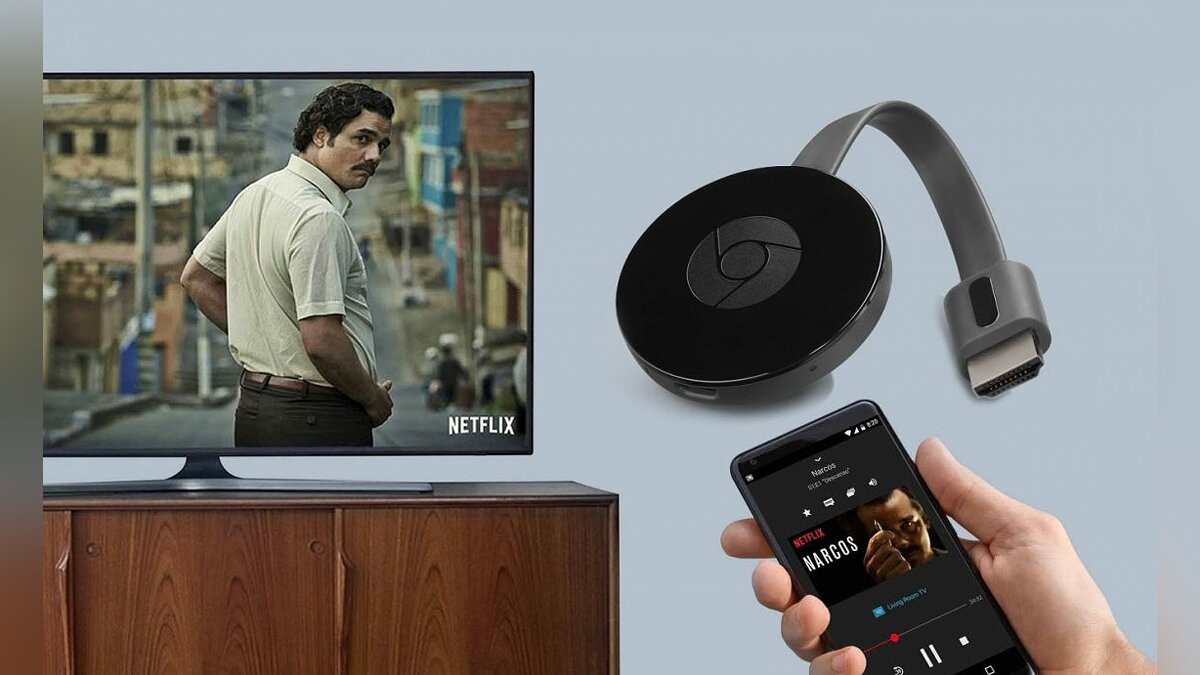
Для этого способа потребуется приставка Chromecast от Google. Адаптер напрямую подсоединяется к порту HDMI. Также необходимо скачать приложение Google Home на телефон. После настройки устройства без проблем соединятся.
Как подключить смартфон к телевизору через Tap View

Функция Tap View есть только в самых новых смартфонах Samsung. Для этого способа также потребуется телевизор от того же производителя (начиная с модели TU7000). При активации функции для передачи файлов достаточно прикоснуться телефоном к определенной части телевизора.
На телефоне должно быть установлено приложение SmartThings. Открыв его, выберите «Переключить вид или звук» и уже после этого коснитесь другого устройства.
Как запустить YouTube с телефона на телевизоре

Особенностью YouTube является встроенность множества функций. При запуске видео на смартфоне вы можете наблюдать рядом с настройками кнопку трансляции на другие экраны. Если смартфон подключен к одной Wi-Fi-сети с телевизором, телефон обнаружит доступное устройство и без проблем откроет видео даже на выключенной плазме. Конечно, это касается только относительно новых устройств.
В 21 веке устройства поддерживают множество способов соединения. Изучите ваши девайсы, чтобы выбрать наиболее комфортный и легко выводить видео с телефона на телевизор.
- Фанаты прокачали старый смартфон за 100 долларов, превратив его в мощную игровую систему
- Как подключить геймпад к смартфону. Как использовать контроллер на iPhone и Android
Источник: vgtimes.ru
Передача экрана телефона на компьютер, или как управлять Андроидом с ПК

Даже наличие у многих портативных устройств очень большого дисплея не может удовлетворить современных пользователей, находящихся в постоянном поиске чего-то большего. И большой 24-дюймовый монитор – это то, что им необходимо. Зачастую для его связи со смартфоном нужен только кабель и, возможно, специальные переходники. Никакого платного ПО или дополнительного технического оборудования не нужно.
Следует сказать, что подключить монитор к смартфону посредством прямого подключения USB-провода – это напрасная трата времени. Кабель создавался для выполнения других задач. Также использование USB-интерфейса чревато установкой специальных утилит и приложений. Трудно? Гораздо легче придётся при использовании HDMI-провода. И понадобится для этого переходник с мини-USB на HDMI.
Его наличие в комплекте со смартфоном – довольно редкое явление. Придётся отправляться на радиорынок либо в магазин компьютерных комплектующих.

После приобретения переходника можно приступать к выполнению следующих операций:
- В порт мини-USB смартфона вставляется HDMI переходник.
- С одной стороны HDMI кабель подключается к HDMI порту монитора, с другой – к HDMI переходнику.
- Во избежание помех необходимо удалить все изгибы кабеля. В противном случае просмотр фильма будет сопровождаться появлением постоянных помех.
Наиболее распространённой ситуацией, появляющейся при просмотре фильма, бывает потеря контакта при подключении провода. К примеру, пользователь не плотно вставил коннектор в разъём. Как результат, при исправном кабеле изображение на экран выводится не будет. Для того чтобы убедиться в правильном соединении, нужно открыть экран мобильного устройства.
При правильном подключении монитора на дисплее мобильника появится сообщение, указывающее на подключение нового устройства. Отсутствие такового свидетельствует о наличии обрыва в соединении. Придётся проверять сначала место контакта кабеля и разъёмов его подключения (можно вынуть и ещё раз плотно вставить коннекторы на обеих концах кабеля). Не нужно при этом прикладывать силу, иначе разъём выйдет из строя.
Часто на сайтах производителей мониторов можно найти множество приложений, осуществляющий высококачественную связь между подключёнными устройствами, а также множество других операций. В результате пользователь сможет при любых условиях наслаждаться просмотром качественной «картинки».
В Интернете можно найти как платные, так и бесплатные программы для переноса трансляции видео и графики с мобильника на дисплей ПК. Примером может служить приложение MyPhoneExplorer Client, которое постоянно обновляется, а её функционал постепенно расширяется.

Передача «картинки» посредством этой программы осуществляется с использованием Wi-Fi технологии или Bluetooth системы. Следует напомнить, что для выполнения такой операции необходим модуль для работы с Вай-Фай или Bluetooth (эти устройства можно найти в любом современном смартфоне) и присоединённого к монитору приёмника переданного от смартфона сигнала. Недостатком такой технологии является невозможность передачи изображения очень высокого качества. Всё, что пользователь сможет увидеть, это короткие видеоролики с изображением среднего качества. Уж, лучше использовать проводное соединение (посредством HDMI кабеля).
Также популярным является также приложение под названием Vysor, посредством которого выполняется удалённое управление компьютером и мобильником. Всё, что отображается на дисплее смартфона, «автоматом» переносится на монитор. Для задействования программы необходим плагин под браузер. После этого выполняется подключение смартфона посредством кабеля.
Только тогда возможно управление дисплеем как с мобильника, так и с компьютера. Если на мониторе нет имеющейся на смартфоне «картинки», то необходимо с использованием инструкции к программе правильно провести её настройку – тогда подключение будет успешным. С использованием этого удобного способа пользователь сможет сэкономить уйму времени.
Можно ли подключить смартфон к монитору компьютера
Современные мобильные устройства являются многофункциональными устройствами с множеством интересных возможностей, одной из которых является подключение аппарата к монитору. Для выполнения этой манипуляции необходимо тщательнейшим образом изучить назначение разъёмов, как на дисплее, так и на мобильнике. Но это касается только современных устройств, имеющих порты мини-USB и HDMI. Владельцам аппаратов старше 8 лет о передаче фильмов на нечто большее можно даже и не мечтать.
Источник: smart-planets.ru